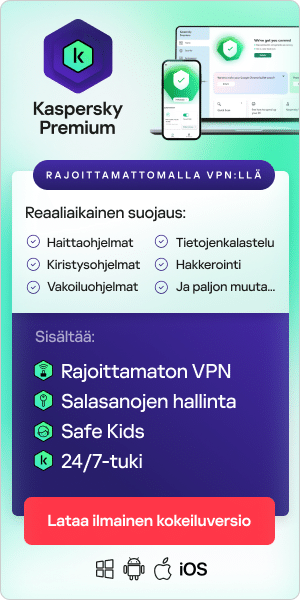Kun käytät verkkoa, selaimet keräävät asetuksiisi, hakuihisi ja internetin selaushistoriaasi liittyviä tietoja. Jotta selaimesi toimii parhaalla mahdollisella tavalla, välimuisti ja evästeet kannattaa tyhjentää säännöllisesti. Katso alta, miten voit poistaa historiatiedot eri selaimilta.
Mitä välimuistilla tarkoitetaan?
Termillä ”välimuisti” tarkoitetaan sellaisten selaintiedostojen tallentamiseen tarkoitettua kiintolevyn osaa, joita selaimesi saattaa käyttää uudelleen. Ilman tätä ominaisuutta selaimesi toimisi hitaammin, koska jokaisen avaamasi verkkosivuston pitäisi jokaisella kerralla ladata suurempi määrä tiedostoja alusta saakka.
Näillä tiedostoilla tarkoitetaan verkkosivuston logon, taustakuvien ja fonttien kaltaisia elementtejä sekä CSS:n, HTML:n ja JavaScriptin kaltaisia tekniikoita. Näistä voi yhdessä kertyä yksittäiselle verkkosivustolle kymmeniä, satoja tai jopa tuhansia tiedostoja. Välimuisti tallentaa nämä tiedostot paikallisesti, jolloin verkkosivustolla käyminen onnistuu jatkossa nopeammin ja internetin käyttö on kaiken kaikkiaan sujuvampaa.
Miksi välimuisti kannattaa tyhjentää?
Kun tyhjennät välimuistin, kaikki välimuistiin tallennetut tiedot poistetaan paikalliselta kiintolevyltä. Alla on kerrottu joitain syitä, joiden vuoksi selaushistoria kannattaa tyhjentää.
Suorituskyvyn maksimointi:
Asetuksista riippuen välimuisti voi kasvaa melko suureksi ja viedä merkittävän osan tietokoneesi levytilasta. Mitä enemmän tietoja välimuistiin on tallennettu, sitä hitaampaa verkon selaaminen on tietokoneella. Välimuistin tyhjentäminen voi parantaa verkkosivustojen latausnopeuksia ja parantaa laitteen suorituskykyä.
Viimeksi selattujen sivujen katsominen:
Aina kun käyt uudelleen tietyllä verkkosivustolla, välimuisti tarkistaa sivustoon tehdyt muutokset, jotta näet ajantasaisimmat sivut. Näin ei kuitenkaan aina tapahdu, sillä joskus välimuisti lataa aiemmin tallennetut sivut etkä tällöin näe uusinta versiota. Kun tyhjennät välimuistin säännöllisesti, pakotat selaimesi aloittamaan puhtaalta pöydältä. Näin voit varmistaa, että näet uusimmat sivut ja tiedot.
Tietoturvan ylläpitäminen:
Jos käytät julkista tai jaettua tietokonetta, välimuistin tyhjentäminen voi auttaa suojaamaan yksityisyyttäsi. Jos et tyhjennä välimuistia, selaushistoriasi voi näkyä kaikille, jotka käyttävät tietokonetta sinun jälkeesi. Välimuistiin voidaan tallentaa myös joillakin verkkosivustoilla vaadittuja yksityisiä tietoja, minkä myötä tietokoneen seuraava käyttäjä voi päästä käsiksi arkaluonteisiin tai henkilökohtaisiin tietoihisi. Välimuistiin tallennetut tilapäistiedostot voivat myös altistua mainosohjelmille, haittaohjelmille ja viruksille.
Selainvirheiden korjaaminen:
Välimuisti voi joskus aiheuttaa selainvirheitä. Saatat esimerkiksi huomata, että tietyt verkkosivustot latautuvat hitaasti tai vain osittain, eivät avaudu, palauttavat virheilmoituksen tai eivät muuten vastaa halutulla tavalla. Voit usein korjata tällaiset virheet tyhjentämällä välimuistin ennen selaimen sulkemista ja uudelleenavausta.
Miksi evästeet kannattaa tyhjentää?
Evästeet ovat yksinkertaisia tekstitiedostoja, jotka verkkosivusto voi tallentaa selaimelle. Niiden tarkoitus on tunnistaa käyttäjiä, tallentaa sivuston kirjautumistietoja ja luoda mukautettuja verkkosivuja, jotka on räätälöity käyttäjän asetusten mukaan. Lisätietoja evästeistä on täällä.
Ihmiset tarkistavat toisinaan evästeasetukset tai poistavat evästeet selaimeltaan alla olevista syistä.
- Tietosuojan parantaminen: Hakkerit voivat kaapata evästeitä, minkä myötä ne saavat pääsyn selainistuntoihin ja voivat varastaa henkilökohtaisia tietoja.
- Henkilökohtaisten tietojen kerääminen: Evästeet keräävät sinusta henkilötietoja. Näiden tietojen avulla verkkosivustot seuraavat toimintaasi internetissä luodakseen tarkemman profiilin verkkokäyttäytymisestäsi tai kohdistaakseen sinulle räätälöityjä mainoksia.
- Varovaisuus julkisia tai jaettuja tietokoneita käytettäessä: Jos käytät julkista tietokonetta etkä poista evästeitä jokaisen istunnon jälkeen, seuraava koneelle kirjautuva käyttäjä voi mahdollisesti nähdä selaushistoriasi. Hän voi jopa kirjautua pankki- tai ostostileillesi, jos et muista kirjautua ulos.
- Nopeuden parantaminen: Kun käyt ensimmäistä kertaa tietyllä verkkosivustolla, avaamasi sivut tallennetaan kiintolevyllesi. Kun seuraavan kerran käyt näillä sivuilla, ne latautuvat nopeammin, koska niitä ei tarvitse ladata uudelleen. Ajan mittaan evästeitä voi kuitenkin kertyä suuria määriä, mikä johtaa järjestelmän hidastumiseen. Evästeiden poistaminen voi parantaa nopeutta.

Mitä eroa on välimuistilla ja evästeillä?
Sekä välimuistin että evästeiden tarkoitus on parantaa verkkosivuston suorituskykyä ja käyttökokemusta tallentamalla tietoja laitteisiisi. Nämä kaksi kuitenkin eroavat toisistaan seuraavilla tavoilla:
- Evästeiden avulla kerätään tietoja, joiden avulla voidaan seurata erilaisia käyttäjään liittyviä ominaisuuksia. Välimuistia puolestaan käytetään verkkosivujen latausnopeuden parantamiseen.
- Evästeet tallentavat käyttäjien asetuksiin liittyviä tietoja, kun taas välimuistissa säilytetään resurssitiedostoja, kuten ääni-, video- tai Flash-tiedostoja.
- Evästeet vanhenevat yleensä tietyn ajan kuluttua, mutta välimuisti säilyy käyttäjän laitteella siihen asti, että se poistetaan manuaalisesti.
Välimuistin ja evästeiden tyhjentäminen
Miten selaimen välimuisti sitten tyhjennetään? Jos käytössäsi on Internet Explorer, Edge, Google Chrome tai Mozilla Firefox, voit tyhjentää välimuistin nopeasti käyttämällä näppäimistön pikanäppäintä. Voit avata asianmukaisen ikkunan painamalla selaimellasi näppäinyhdistelmää Ctrl+Shift+Delete. Kun olet tyhjentänyt välimuistin ja evästeet, muista sulkea selain ja käynnistää se uudelleen.
Muussa tapauksessa voit tyhjentää kunkin selaimen hakuhistorian noudattamalla alla olevia ohjeita.
Google Chromen historian poistaminen:
- Napsauta työkaluvalikkoa (eli oikeassa yläkulmassa näkyvää kolmen pisteen valikkoa).
- Valitse Historia.
- Valitse vasemmasta reunasta Poista selaustiedot. Valitse Aikaväli-kohdasta Kaikki. Merkitse Evästeet ja muut sivuston tiedot- ja Välimuistissa olevat kuvat ja tiedostot -valintaruudut ja valitse Poista tiedot.
- Jos käytät Windows-tietokonetta, sulje Chrome ja avaa se uudelleen, jotta muutokset tallennetaan. Jos käytät Apple-tietokonetta, siirry yläreunan valikkoriviltä löytyvään Chrome-valikkoon ja valitse Lopeta, jotta muutokset tulevat voimaan.
Google Chromen historian tyhjentäminen iOS-laitteilla:
- Avaa Google Chrome iOS-laitteella.
- Napsauta oikeassa alakulmassa olevaa valikkopalkkia.
- Valitse Asetukset.
- Valitse Tietosuoja.
- Valitse Evästeet, Sivuston tiedot ja Välimuistissa olevat kuvat ja tiedostot. Valitse Aikaväli-kohdasta Koko historia.
- Napsauta näytön alareunasta Poista selaustiedot.
Vahvista napsauttamalla uudelleen Poista selaustiedot.
Firefoxin historian poistaminen:
- Napsauta työkalupalkkia.
- Napsauta Asetukset (myös Macissa Asetukset).
- Valitse vasemmalla olevasta valikosta Tietosuoja ja turvallisuus.
- Napsauta Evästeet ja sivustotiedot -kohdan alla näkyvää Tyhjennä tiedot -painiketta.
- Valitse molemmat näkyviin tulevat vaihtoehdot ja napsauta Tyhjennä nyt.
Jos käytät Windows-tietokonetta, sulje Firefox ja avaa se uudelleen, jotta muutokset tallennetaan. Jos käytät Apple-tietokonetta, siirry yläreunan valikkoriviltä löytyvään Firefox-valikkoon ja valitse Lopeta, jotta muutokset tulevat voimaan.
Safarin historian tyhjentäminen macOS:ssä:
- Napsauta yläreunan valikkoriviltä Safari.
- Valitse Asetukset.
- Napsauta Yksityisyys-välilehteä.
- Valitse Hallitse verkkosivustojen dataa.
- Napsauta Poista kaikki.
- Valitse Poista nyt.
- Siirry yläreunan valikkopalkin Safari-valikkoon.
Sulje Safari ja tallenna muutokset valitsemalla Lopeta.
Safarin historian poistaminen iOS-laitteilla – evästeiden poistaminen iPhonessa:
- Siirry laitteesi Asetukset-appiin.
- Vieritä alas Safari-valikon kohtaan.
- Vieritä alas ja valitse Tyhjennä historia ja poista data.
- Näkyviin tulee ponnahdusikkuna, jossa kysytään, haluatko tyhjentää historian ja datan. Valitse Tyhjennä historia ja data.
Kun välimuisti ja evästeet on tyhjennetty, Tyhjennä historia ja poista data -painike muuttuu harmaaksi.
Microsoft Edgen historian tyhjentäminen Windows 10:ssä:
- Napsauta työkaluvalikkoa (oikeassa yläkulmassa näkyvää kolmen pisteen valikkoa) ja avaa Asetukset-valikko.
- Valitse vasemmalla olevasta valikosta Tietosuoja, haku ja palvelut.
- Napsauta Tyhjennä selaustiedot -kohdasta Valitse tyhjennettävät kohteet.
- Valitse Evästeet ja muut sivuston tiedot ja Välimuistiin tallennetut kuvat ja tiedostot.
- Napsauta Tyhjennä nyt.
- Sulje Microsoft Edge, jotta muutokset tulevat voimaan.
VPN:n avulla voit suojata yksityisyyttäsi verkossa helposti
Kaikki eivät halua tyhjentää evästeitään, koska he eivät halua kirjautua jokaisella kerralla uudelleen suosikkisivustoihinsa. Jos tällaiset käyttäjät haluavat kuitenkin suojata yksityisyytensä mahdollisimman hyvin verkossa, heidän kannattaa harkita VPN (Virtual Private Network) -yhteyden käyttöä. VPN-yhteys, kuten Kaspersky Security Connection, salaa tietokoneeseesi ja tietokoneestasi siirrettävät tiedot, poistaa henkilötietosi ja estää mainosten seurantaohjelmia kaappaamasta evästeitä.
Aiheeseen liittyvät artikkelit: